Chyba "Publisher nemůže uložit soubor" může být frustrující, může vést ke stresu a narušit váš pracovní postup. Tento problém vám brání v ukládání důležitých dokumentů a může se neočekávaně objevit při práci s aplikací Microsoft Publisher.
V tomto blogu se podíváme na běžné důvody, proč aplikace Microsoft Publisher nemůže uložit váš soubor, a prozkoumáme řadu řešení, která vám pomohou vyřešit problémy s aplikací Microsoft Publisher – poskytneme vám jednoduchého podrobného průvodce pro každé řešení!
Také představíme jeden skvělý editor PDF, který vám může pomoci vytvářet soubory PDF k publikování. Kliknutím na tlačítko níže si jej stáhnete a otestujete.Stažení zdarma
Windows • macOS • iOS • Android 100% bezpečné
Část 1: Proč aplikace Publisher uvádí, že soubor nelze uložit?
Pochopení toho, proč aplikace Microsoft Publisher nemůže uložit soubor, je prvním krokem k řešení potíží a nalezení řešení problému. V aplikaci Microsoft Publisher se mohou vyskytnout problémy způsobené mnoha problémy, jako jsou:
- Nastavení tiskárny: Častý problém s aplikací Microsoft Publisher, protože software vyžaduje, aby byla tiskárna pro správnou funkci nastavena jako výchozí.
- Zastaralý software: Použití staré verze aplikace Publisher může vést k problémům se softwarem. Aktualizace poskytují opravy mnoha známých problémů a vedou ke zvýšení stability.
- Kompatibilitou: Uložení ve formátu souboru, který aplikace Publisher nepodporuje, může vést k chybě "Publisher nemůže soubor uložit"
- Oprávnění k souboru: Pokud nemáte oprávnění potřebná k úpravě souboru, aplikace Publisher nebude moci uložit žádné provedené změny.
Identifikace konkrétního problému, který máte, vám pomůže najít nejefektivnější řešení. V další části vás provedeme několika jednoduchými opravami k vyřešení problémů s aplikací Publisher.
Přečtěte si také: Postupný průvodce otevřením souboru vydavatele na Macu
Část 2: Jak opravit, že Publisher nemůže uložit PDF?
Nyní, když rozumíte problémům, kterým může aplikace Microsoft Publisher čelit při pokusu o uložení souborů, je čas zaměřit se na řešení. Naše podrobné průvodce níže vám pomohou vyřešit vaše problémy s aplikací Publisher – ať už jde o nastavení tiskárny, zastaralý software nebo problémy s formátem.
1: Změna výchozího nastavení tiskárny
Jednou z nejběžnějších rychlých oprav chybové zprávy "Aplikace Publisher nemůže uložit soubor" je změna výchozího nastavení tiskárny. Pokud není vaše výchozí tiskárna rozpoznána, aplikace Microsoft Publisher nemusí fungovat správně, zejména při ukládání ve formátech, jako je PDF.
Začněte zadáním "Tiskárny a skenery" do vyhledávacího pole na hlavním panelu, vyhledejte tiskárnu, kterou chcete nastavit jako výchozí, nyní restartujte Microsoft Publisher.
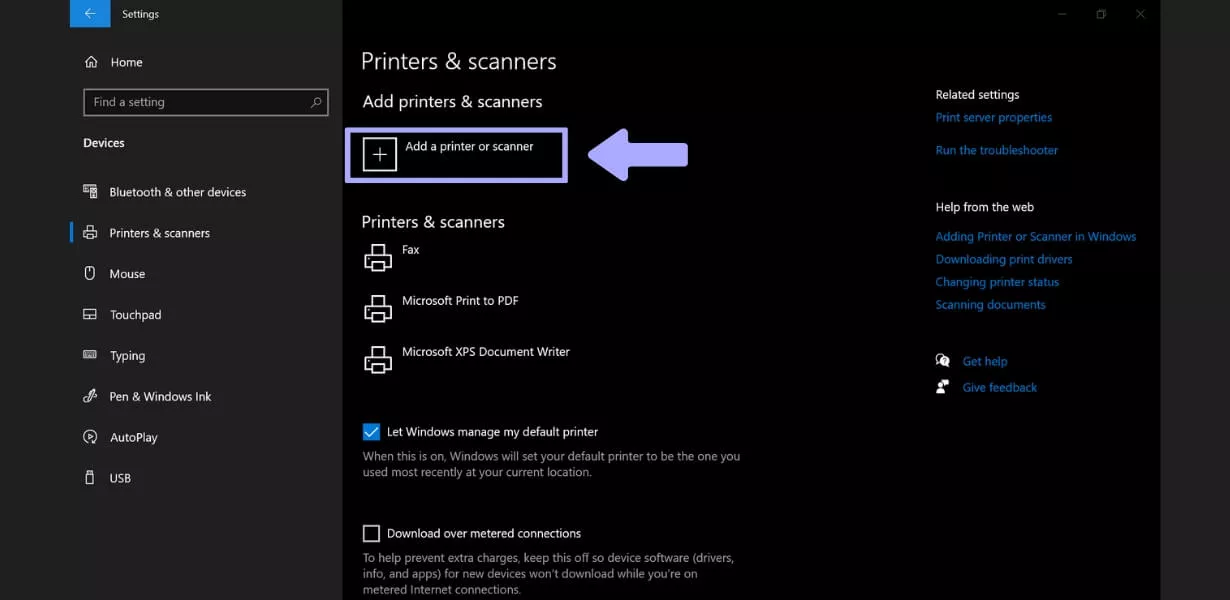
Změna výchozí tiskárny může vyřešit problémy s ukládáním souborů v aplikaci Publisher. Protože se jedná o nejjednodušší metodu, doporučujeme ji nejprve vyzkoušet.
2: Nainstalujte nejnovější 64bitovou verzi aplikace Publisher
Další snadnou opravou je zajistit, abyste aktualizovali na nejnovější 64bitovou verzi aplikace Microsoft Publisher. Udržováním softwaru v aktuálním stavu můžete využívat opravy chyb a vylepšení výkonu, které mohou vyřešit chyby ukládání, ke kterým dochází.
Krok 1: Přístup k možnostem aktualizace
Otevřete aplikaci Microsoft Publisher a vyberte možnost "Účet". V nastavení účtu vyhledejte "Aktualizace Office" a klikněte na "Možnosti aktualizace" a poté na "Aktualizovat nyní".
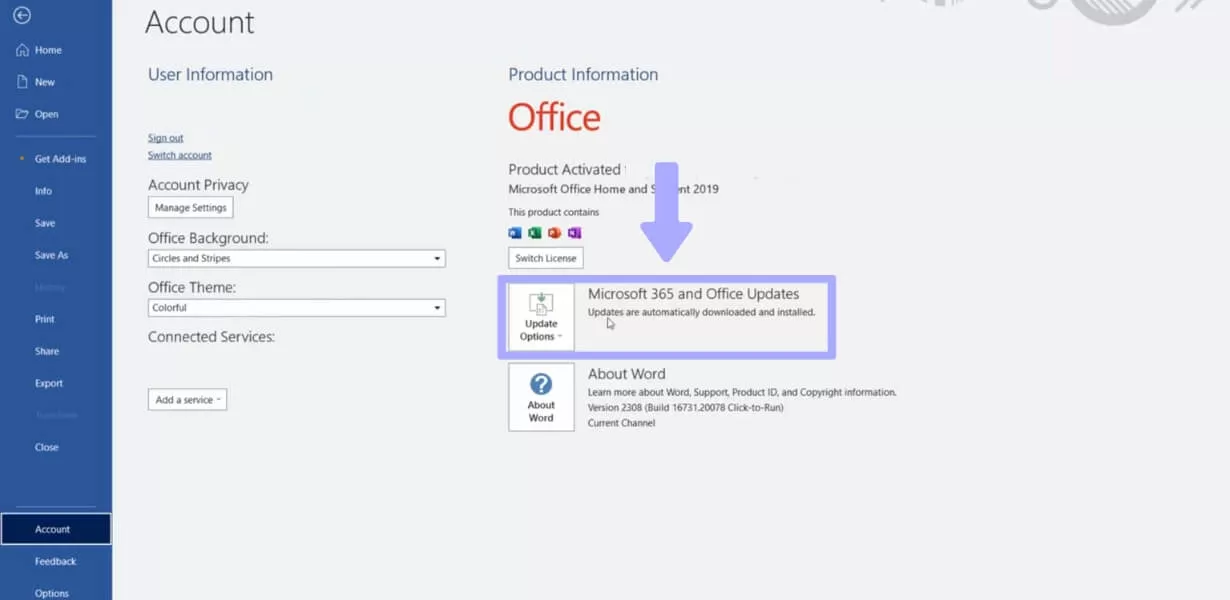
Krok 2: Aktualizujte aplikaci Microsoft Publisher
Pokud jsou k dispozici aktualizace, nainstalujte je a postupujte podle pokynů na obrazovce. Po dokončení aktualizace klikněte na "Soubor", poté na "Účet" a vyhledejte "O aplikaci Publisher", abyste potvrdili, že používáte 64bitovou verzi. Nyní restartujte aplikaci Publisher a zkuste dokument uložit.
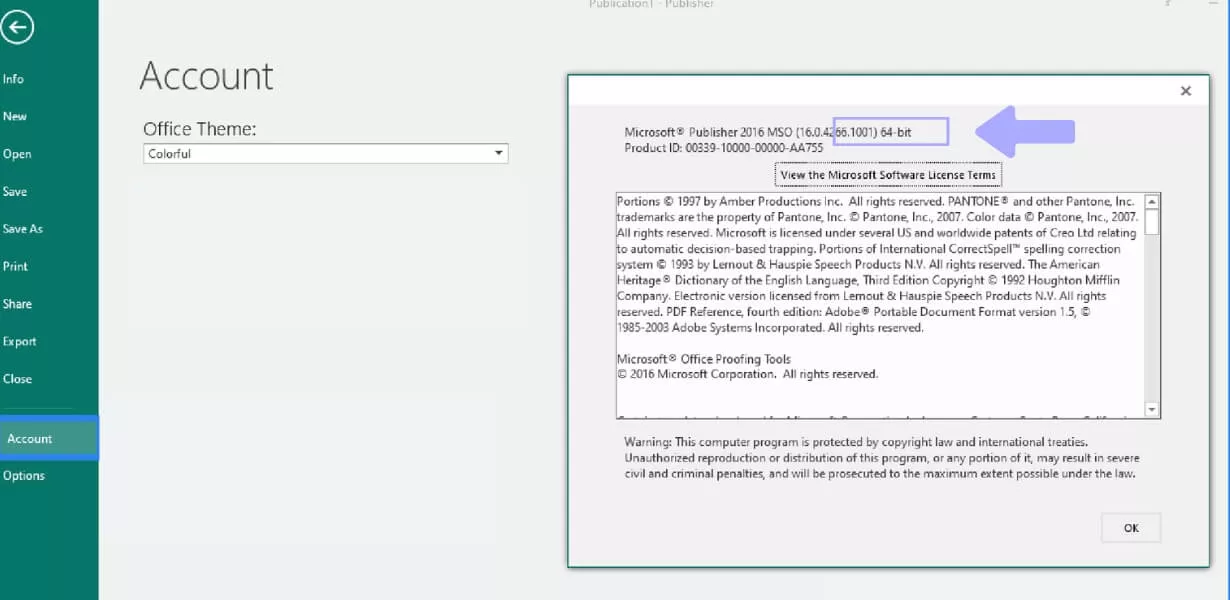
Udržování softwaru v aktuálním stavu je zásadní pro optimální výkon při používání aplikace Microsoft Publisher. Zajištění, že máte nejnovější 64bitovou verzi, snižuje pravděpodobnost, že narazíte na chybu "Publisher nemůže uložit soubor".
Přečtěte si také: Naučte se převést Publisher do PDF pomocí 5 snadných metod
3: Uložte jej do jiných formátů a poté jej převeďte do PDF
Pokud se vám stále zobrazuje chyba "Publisher nemůže uložit soubor", další metodou je uložit dokument v jiném formátu souboru, jako je Microsoft Word, a poté jej převést do PDF. Použitím spolehlivého převaděče PDF, jako je UPDF, můžete tento proces zjednodušit a UPDF poskytuje mnoho dalších funkcí pro správu dokumentů PDF.
Krok 1: Uložit jako dokument aplikace Word
V aplikaci Microsoft Publisher přejděte na "Soubor" a poté na "Uložit jako", v rozevírací nabídce "Uložit jako typ" vyberte "Dokument aplikace Word (.docx)"
Krok 2: Převeďte dokument do PDF pomocí UPDF
Stáhněte si UPDF pomocí níže uvedeného byttonu, pokud jste tak ještě neučinili, a spusťte aplikaci. Klikněte na "Nástroje", vyberte "Jiné", vyberte "PDF z Wordu", poté přidejte soubor a postupujte podle pokynů na obrazovce.
Windows • macOS • iOS • Android 100% bezpečné
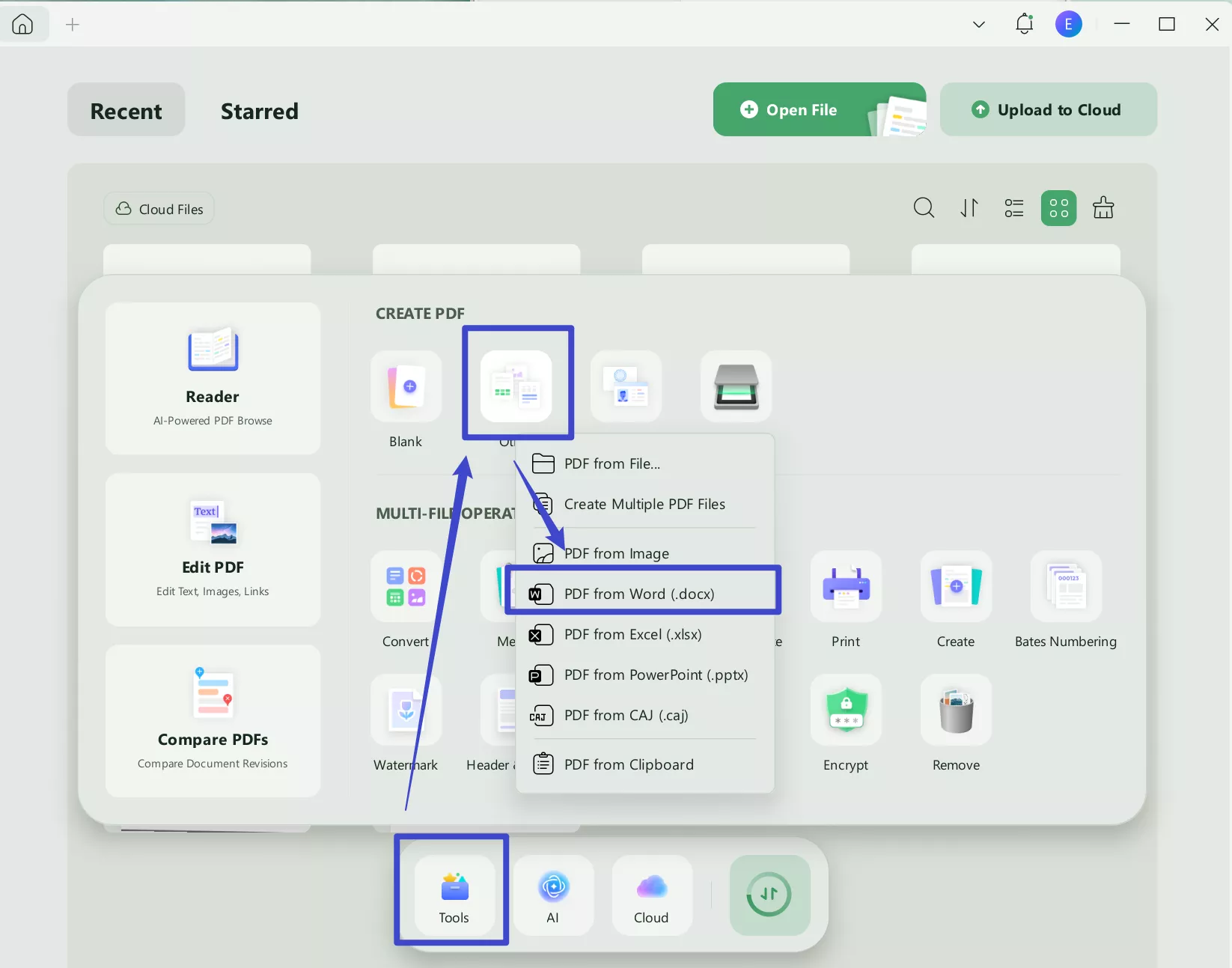
UPDF je mnohem víc než konvertor PDF, nabízí mnoho úžasných funkcí, jako je úprava dokumentů, překlad, nástroje AI a mnoho dalšího! Tento výkonný nástroj přichází s příznivou cenou a uživatelsky přívětivým rozhraním – proč se na něj nepodívat ještě dnes.
Můžete si přečíst komplexní recenzi UPDF zde, nebo se podívat na video níže, abyste viděli, proč je UPDF nejlepší editor PDF na trhu!
Pomocí UPDF můžete obejít problémy s úsporami, kterým čelí Microsoft Publisher – a zároveň využít výkonné funkce UPDF, které zajistí, že všechny vaše potřeby budou dostatečně splněny.
Část 3: Bonusový tip - Nejlepší převaděč a tvůrce PDF
Pro absolutně nejlepší řešení při konverzi a vytváření PDF dokumentů nehledejte nic jiného než UPDF. Tento výkonný software vyniká jako špičkový nástroj pro správu PDF na trhu, což z něj činí nezbytný doplněk vaší pracovní sady nástrojů.
Co dělá UPDF nejlepším nástrojem pro správu PDF?
UPDF nabízí působivý výběr funkcí, což z něj činí jasnou volbu pro každého, kdo potřebuje pravidelně pracovat s dokumenty PDF. Jeho intuitivní rozhraní zajišťuje, že začátečníci i zkušení uživatelé mohou v softwaru snadno procházet. UPDF vyniká mezi ostatními nástroji svými skvělými vlastnostmi:
- Konverze více formátů: UPDF umožňuje snadno převádět různé typy souborů, včetně Wordu, Excelu, PowerPointu a obrázků, do vysoce kvalitních PDF.
- Vytvořit PDF: Můžete rychle vytvářet PDF od začátku nebo existující soubory, díky tomu je UPDF ideální pro kompilaci všech vašich dokumentů do jediného, snadno sdíleného formátu.
- Nástroje pro úpravy: Pomocí UPDF můžete upravovat text, obrázky a další v dokumentech PDF. To umožňuje bezproblémové úpravy souborů PDF bez nutnosti vracet se k původnímu souboru.
- Přidat anotace: Přidávejte do souborů PDF komentáře, zvýraznění a anotace, abyste na nich mohli snadno spolupracovat a poskytovat zpětnou vazbu.
- Snadná organizace: UPDF poskytuje nástroje pro přeskupení, sloučení nebo rozdělení PDF souborů, což umožňuje přizpůsobení dokumentů podle vašich potřeb.
Jste připraveni vylepšit práci s PDF? zvažte nákup UPDF ještě dnes! Ať už konvertujete soubory, upravujete dokumenty nebo vytváříte nové PDF, UPDF je nejlepší volbou pro vše PDF!
Závěrečná slova
Stručně řečeno, chyba "Publisher nemůže uložit soubor" může být stresující a zcela zničit váš pracovní postup – ale nemusí tomu tak být.
Pokud porozumíte běžným příčinám těchto problémů a implementujete výše uvedená řešení, můžete svůj problém efektivně odstranit a vyřešit. I když jsme poskytli řešení pro změnu výchozího nastavení tiskárny a aktualizaci softwaru Publisher, doporučujeme použít UPDF jako vaše all-in-one řešení.
UPDF zefektivňuje správu PDF, ať už potřebujete konvertovat PDF, vytvářet nové PDF nebo upravovat stávající PDF. Chcete-li získat rychlou a spolehlivou zkušenost při práci s dokumenty PDF, s mnoha dalšími funkcemi a příznivou cenou, stáhněte si UPDF a vyzkoušejte a poté si kupte UPDF!
Windows • macOS • iOS • Android 100% bezpečné
 UPDF
UPDF
 UPDF pro Windows
UPDF pro Windows UPDF pro Mac
UPDF pro Mac UPDF pro iOS
UPDF pro iOS UPDF pro Android
UPDF pro Android UPDF AI Online
UPDF AI Online UPDF Sign
UPDF Sign Upravit PDF
Upravit PDF Anotovat PDF
Anotovat PDF Vytvořit PDF
Vytvořit PDF PDF formuláře
PDF formuláře Upravit odkazy
Upravit odkazy Konvertovat PDF
Konvertovat PDF OCR
OCR PDF do Wordu
PDF do Wordu PDF do obrázku
PDF do obrázku PDF do Excelu
PDF do Excelu Organizovat PDF
Organizovat PDF Sloučit PDF
Sloučit PDF Rozdělit PDF
Rozdělit PDF Oříznout PDF
Oříznout PDF Otočit PDF
Otočit PDF Chránit PDF
Chránit PDF Podepsat PDF
Podepsat PDF Redigovat PDF
Redigovat PDF Sanitizovat PDF
Sanitizovat PDF Odstranit zabezpečení
Odstranit zabezpečení Číst PDF
Číst PDF UPDF Cloud
UPDF Cloud Komprimovat PDF
Komprimovat PDF Tisknout PDF
Tisknout PDF Dávkové zpracování
Dávkové zpracování O UPDF AI
O UPDF AI Řešení UPDF AI
Řešení UPDF AI AI Uživatelská příručka
AI Uživatelská příručka Často kladené otázky o UPDF AI
Často kladené otázky o UPDF AI Shrnutí PDF
Shrnutí PDF Překlad PDF
Překlad PDF Chat s PDF
Chat s PDF Chat s AI
Chat s AI Chat s obrázkem
Chat s obrázkem PDF na myšlenkovou mapu
PDF na myšlenkovou mapu Vysvětlení PDF
Vysvětlení PDF Akademický výzkum
Akademický výzkum Vyhledávání článků
Vyhledávání článků AI Korektor
AI Korektor AI Spisovatel
AI Spisovatel AI Pomocník s úkoly
AI Pomocník s úkoly Generátor kvízů s AI
Generátor kvízů s AI AI Řešitel matematiky
AI Řešitel matematiky PDF na Word
PDF na Word PDF na Excel
PDF na Excel PDF na PowerPoint
PDF na PowerPoint Uživatelská příručka
Uživatelská příručka UPDF Triky
UPDF Triky FAQs
FAQs Recenze UPDF
Recenze UPDF Středisko stahování
Středisko stahování Blog
Blog Tiskové centrum
Tiskové centrum Technické specifikace
Technické specifikace Aktualizace
Aktualizace UPDF vs. Adobe Acrobat
UPDF vs. Adobe Acrobat UPDF vs. Foxit
UPDF vs. Foxit UPDF vs. PDF Expert
UPDF vs. PDF Expert







 Lizzy Lozano
Lizzy Lozano 


